
最近はスマホで簡単にキレイな写真が撮れるようになりましたが、動画もめっちゃキレイですよね?
動画の難点は容量を大量に消費する事ですが、手軽に撮れるので動画を撮る機会も増えたと思います。
写真だと決定的な瞬間を取り損ねる事も少なくないので、あえて動画で撮影する場合もありますよね?
しかしながら撮影した動画から写真を切り出すにはどうしたら良いのでしょう?
AdobeのPremiere Proをお使いの方ならそれはいたって簡単に、動画から静止画をキャプチャーすることができます。
動画編集をしている時に動画から静止画をキャプチャーする方法。
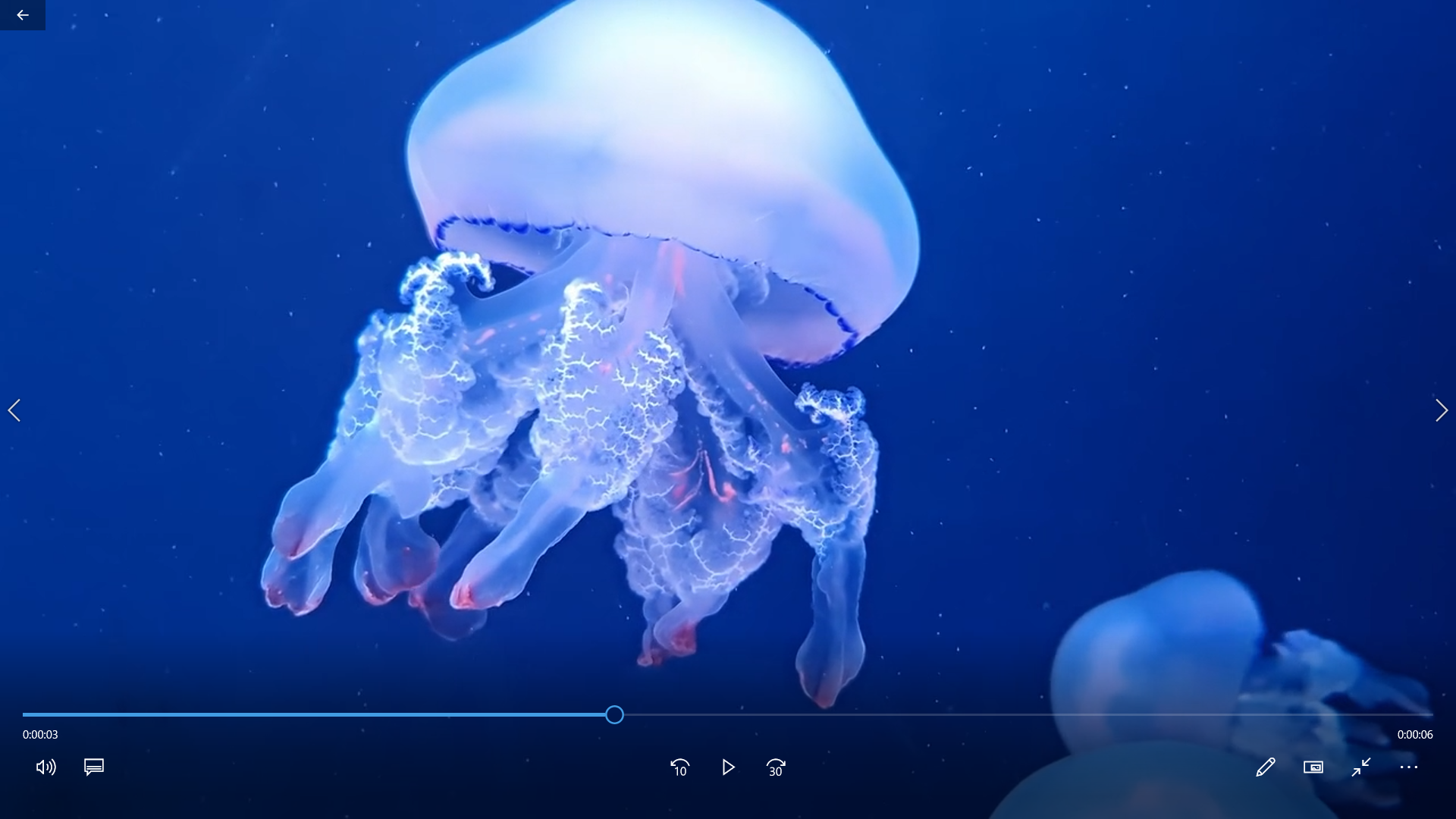
単純にパソコンで動画を再生してスクリーンショットを撮っても良いのですが、それだと画像のサイズはパソコンの解像度に合わせたものに変更されてしまいますし、Windowsのプレーヤーだと再生ヘッドも表示されてこうなっちゃうわけです。
AdobeのPremiere Proで動画から写真、つまり静止画を切り出す方法は、編集画面のプレビューのパネルで、
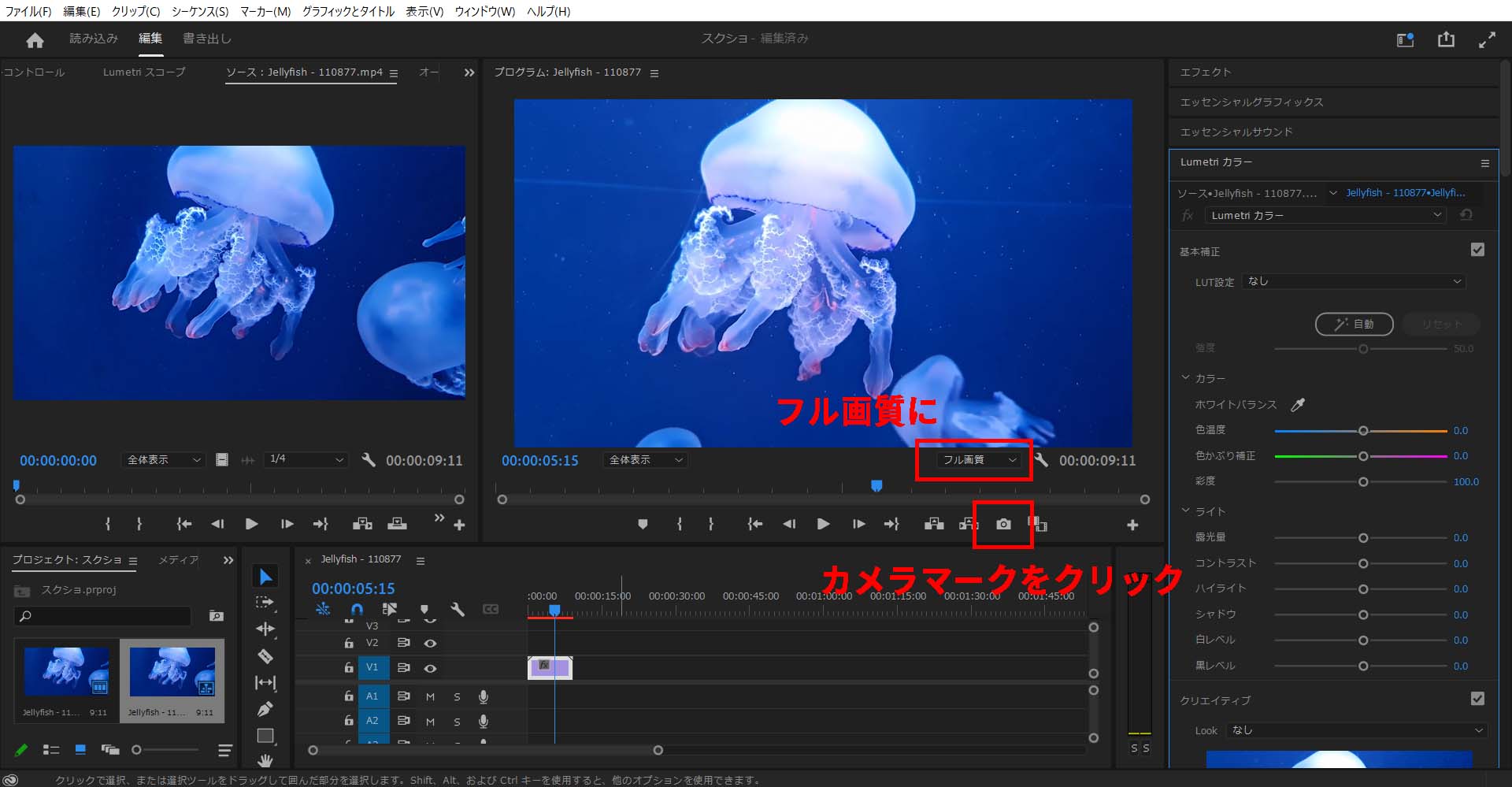
- プレビューの画質をフル画質にする。
- カメラマークをクリックする。
これだけなんですね。デフォルトでは切り出した写真はダウンロードに保存されるかと思います。
カメラマークが表示されてないよ~という場合は、先程のプレビューパネルの右下の”プラスマーク”をクリックすると、使えるツールを選択できますので追加しておくと良いでしょう。
実際にキャプチャーして取り出した画像がコチラ↓

元の動画の解像度のままで書き出されます。
ちなみに画像のプロパティを確認すると、
スクリーンショット画像:1920×1080 解像度72dpi(1.2M)
プレミアプロのキャプチャー画像:1280×720 解像度96dpi(0.2M)
スクリーンショットの方は僕のパソコンの解像度にサイズが合わせて大きくなっていますが、画質が上がっているわけではありません。一方でプレミアプロでキャプチャーした画像の方は元動画のままのサイズなのがわかりますし、無駄にサイズアップもしていません。
プレミアプロ以外で写真を切り出すには?
と、ここまでAdobeのPremiere Proでのキャプチャー方法をご紹介さましたが、安心してください。プレミアプロが無くてもWindowsの標準機能でも動画から静止画の切り出しは可能です。
やり方も簡単、Windowsの動画プレーヤーではなく、フォトで動画を開いてください。
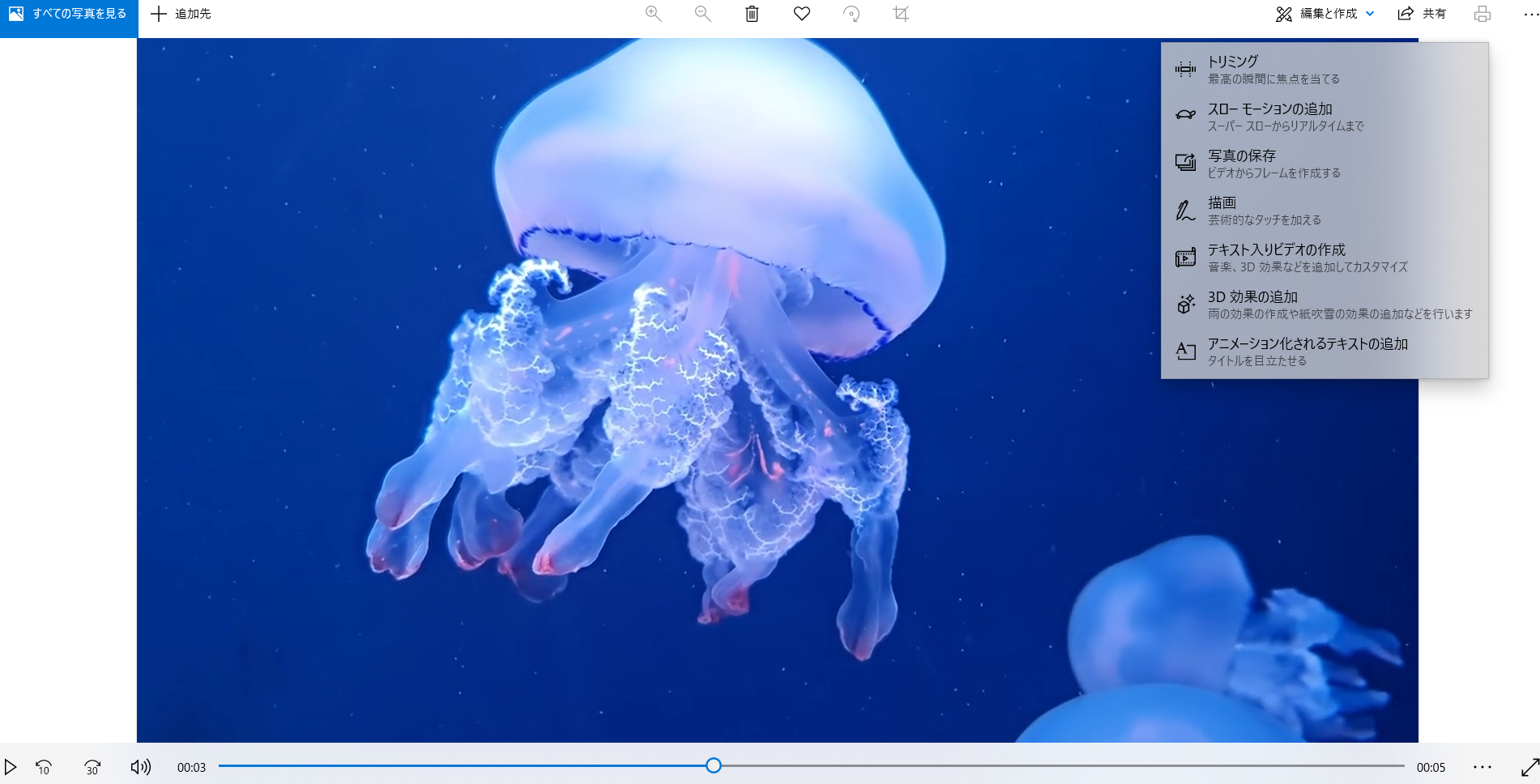
動画を右クリック→プログラムから開く→フォトを選択
で開けます。自動で動画の再生が始まりますので、写真を切り出したい箇所で一時停止。右上のメニューの「編集と作成」で写真の保存を選択します。
これだけで写真の切り出しができます。

実際にWindowsフォトで切り出しました。ただプロパティを確認すると、サイズは1280×720のままなんですが、何故か1.7メガに容量が大幅に上がっています。
Windowsフォトは実は動画編集もできて便利です。以前はWindowsにはムービーメーカーという動画編集機能がデフォルトでありましたが、無くなって困っている人はいませんか?
ちょっとした編集などはフォトでもできますが、知らない人も多いですね。
iPhoneの動画から写真を切り出す方法。
プレミアプロやWindowsパソコンで動画から静止画を切り出す方法のついでに、iPhoneで動画から静止画をキャプチャーする方法はどうか?というと、iPhoneの場合はスクリーンショットでOK。
iPhoneで撮影した動画を再生し、切り出したい写真の位置で、サイドボタンとホームボタンを同時に押してパシャリ!
同じデバイスですし、iPhone自体の画質そのまま写真を切り出せます。
まとめ。
動画編集をしてYouTubeに動画投稿をしている方なら、サムネイル画像を作成するためにわざわざ別の写真を撮らなくても、切り出した静止画からサムネイル画像の作成ができますね。
思い出の動画なんかも、このシーンは写真にしたいな~なんて事もちょいちょいあります。
iPhoneやWindowsパソコンの標準機能でも動画から静止画を切り出すことはできます。
SNSに投稿したり、写真を共有したい時などにも重宝しますので覚えておいてくださいね。
画質の良いビデオカメラを持っていれば、カメラと持ち変える必要もなくなりますし、逆に一眼レフカメラの動画撮影機能を使っても良いですね。
この作戦で子供の運動会もバッチリ撮影、写真を切り出し、奥さんも納得ですよ。
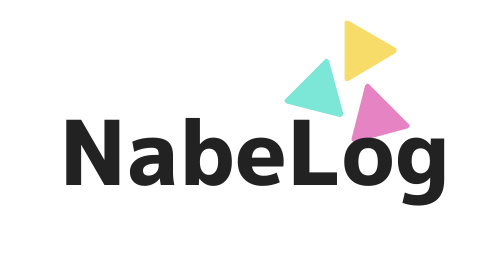


コメント